7.2.1 编辑特征参数
选择“菜单”→“编辑”→“特征”→“编辑参数”命令,打开如图7-53所示的“编辑参数”对话框。该选项可以在生成特征或自由形式特征的方式和参数值的基础上,编辑特征或曲面特征。用户的交互作用由所选择的特征或自由形式特征的类型决定。
当选择了“编辑参数”并选择了一个要编辑的特征时,弹出的对话框中显示的选项会随着选择的特征改变。当所选的特征是基础特征,例如圆柱、块等不带定位参数的特征时,弹出所选特征的对话框,直接修改即可。当选择带定位参数的特征,如矩形垫块、矩形腔体等特征时,弹出如图7-54所示的“编辑参数”对话框。
(1)特征对话框:列出选中特征的参数名和参数值,并可在其中输入新值。所有特征都出现在此选项下。

图7-53 “编辑参数”对话框
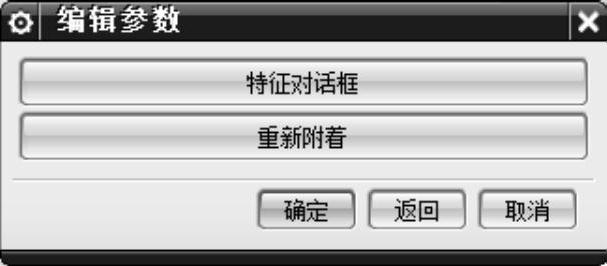
图7-54 “编辑参数”对话框
(2)重新附着:重新定义特征的特征参考,可以改变特征的位置或方向。可以重新附着的特征才出现此选项下。其对话框如图7-55所示,其中部分选项的功能如下。
1) 指定目标放置面:给被编辑的特征选择一个新的附着面。
指定目标放置面:给被编辑的特征选择一个新的附着面。
2) 指定水平参考:给被编辑的特征选择新的水平 参考。
指定水平参考:给被编辑的特征选择新的水平 参考。
3) 重新定义定位尺寸:选择定位尺寸并能重新定义它的位置。
重新定义定位尺寸:选择定位尺寸并能重新定义它的位置。
4) 指定第一个通过面:重新定义被编辑的特征的第一个通过面/裁剪面。
指定第一个通过面:重新定义被编辑的特征的第一个通过面/裁剪面。
5) 指定第二个通过面:重新定义被编辑的特征的第二个通过面/裁剪面。
指定第二个通过面:重新定义被编辑的特征的第二个通过面/裁剪面。
6) 指定工具放置面:重新定义用户定义特征(UDF)的工具面。
指定工具放置面:重新定义用户定义特征(UDF)的工具面。
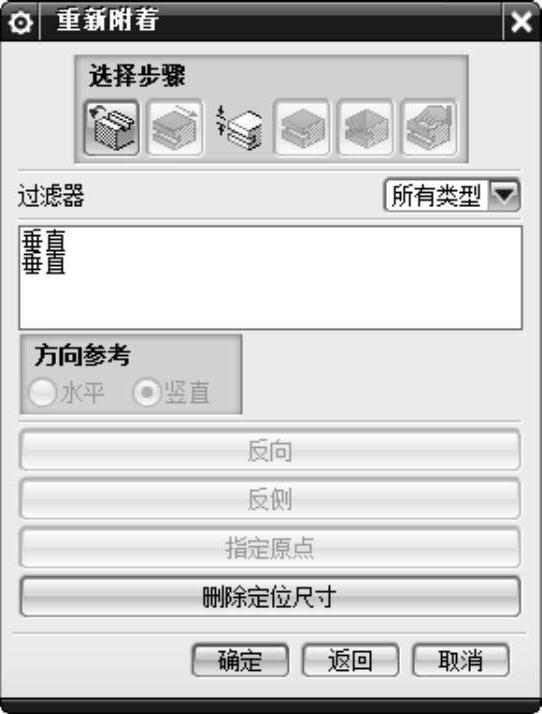
图7-55 “重新附着”对话框
7)方向参考:用于选择定义一个新的水平特征参考还是竖直特征参考。
8)反向:将特征的参考方向反向。
9)反侧:将特征重新附着于基准平面时,用它可以将特征的法向反向。
10)指定原点:将重新附着的特征移动到指定原点,可以快速重新定位它。
11)删除定位尺寸:删除选择的定位尺寸。如果特征没有任何定位尺寸,该选项就变灰。
